AKVIS NatureArtでの作業に関するヒントや裏技
これらの裏技を使用すると、 AKVIS NatureArtを使って、様々な自然現象の効果を作成できます。
- 自動実行モードプリセットの選択やパラメーターの調整を行う場合、 この機能を有効にする ことが推奨されます。これにより、処理にかかる時間が大幅に短縮されます。
どの効果の場合であれ、ツールでの作業を行う時には、自動実行モードを無効にした方が作業しやすいでしょう。 - すぐに使用可能なプリセットも活用いただけます。作業効率化のため、プログラムには、すぐに使えるプリセットが多数用意されています。プリセットを使用すると、効果の設定を簡単に選択できます。
- 選択範囲や方向ラインを保存できます。保存するには、
 をクリックします。
をクリックします。 をクリックすると、保存したファイルを読み込んで変更できます(何かを追加したり削除したり)。保存した方向ラインでの作業に関する例をご覧ください。
をクリックすると、保存したファイルを読み込んで変更できます(何かを追加したり削除したり)。保存した方向ラインでの作業に関する例をご覧ください。
- 画像に複数の効果を適用することができます。

元の画像スタンドアロン版の場合、
 で結果を保存し、[結果をソース イメージとして使用しますか ?]というメッセージが表示されたら、[はい]をクリックしてください。
で結果を保存し、[結果をソース イメージとして使用しますか ?]というメッセージが表示されたら、[はい]をクリックしてください。

太陽と雲の効果
雨、火、稲妻の効果異なる効果を適用した別々の画像を保存するには、 [いいえ]をクリックします。

水の効果
虹の効果プラグイン版の場合は、 NatureArt フィルターを再度呼び出し、
 を使って、希望の効果を適用します。
を使って、希望の効果を適用します。
- 選択ブラシ
 を使用して、直線を描画するには、線の開始点をクリックし、終了点までShiftキーを押したままにします。
を使用して、直線を描画するには、線の開始点をクリックし、終了点までShiftキーを押したままにします。
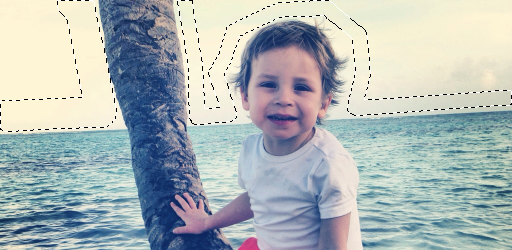
マウス操作を立てまたは横方法に固定するには、Shiftキーを押しながらクリックします。
- 選択を削除するには、消しゴムモードで、塗りつぶし
 を選択します。ツールをクリックする際、Ctrlキーを押しながら、クリックして選択します。
を選択します。ツールをクリックする際、Ctrlキーを押しながら、クリックして選択します。
- 選択範囲の表示方法 の設定は、プログラムの環境設定
 で行うことができます。選択オプションには、[点線]、[色で塗りつぶし]があります。[色で塗りつぶし]の場合、デフォルトでは色が赤に設定されていますが、色の変更や色の透過度の変更ができます。
で行うことができます。選択オプションには、[点線]、[色で塗りつぶし]があります。[色で塗りつぶし]の場合、デフォルトでは色が赤に設定されていますが、色の変更や色の透過度の変更ができます。
- 効果を抑制し、結果を修正するには、履歴ブラシ
 を使用します。このツールの詳細はこちらをご覧ください。
を使用します。このツールの詳細はこちらをご覧ください。
履歴ブラシは、Home Deluxe版とBusiness 版でのみ利用できます。
- 画像の拡大率を変更する ために使用するキーボード ショートカット、+とCtrl++ キー、Mac OS の場合⌘++ で拡大、-とCtrl+-キー、Mac OS の場合⌘+-で縮小します。
ツールのアイコン
 をダブルクリックすると、イメージが100%の倍率で表示されます。ツールのアイコン
をダブルクリックすると、イメージが100%の倍率で表示されます。ツールのアイコン  をダブルクリックすると、イメージは、イメージウィンドウに合わせたサイズで表示されます。
をダブルクリックすると、イメージは、イメージウィンドウに合わせたサイズで表示されます。
- 最後の操作をキャンセルする ためのホットキーであるCtrl+Zキー (Mac OS の場合⌘+Zキー) を使用するか、
 をクリックします。
をクリックします。
最後にキャンセルした操作を取り消すためのホットキーであるCtrl+Yキー (Mac OS の場合⌘+Yキー) を使用するか、 をクリックします。
をクリックします。
- 画像を右クリックしたときに表示されるポップアップ ウィンドウのツール パラメーターを調整します。
- ライセンスの種類を覚えておいてください。ライセンスの種類によってプログラムの機能が異なります。機能の違いに関する詳細は比較表で確認できます。試用期間中にすべてのオプションを試すことができますので、利用環境に最適な種類を選んで購入できます。ライセンスのアップグレード (Home ライセンスから Home Deluxe や Business) は、いつでも、差額分の支払いによって行うことができます。
